APNS 인증서 발급 및 갱신하기
매년 푸시 인증서가 만료되면 갱신해야 하기 때문에 구글에서 남의 블로그를 뒤져서 보는것보다 내 블로그에 적어놓는게 안전할 것 같아서 자세히 적어놓는다.
물론 여기의 블로그 내용을 (굉장히)많이 참고하였다.
들어가기에 앞서 Apple Developer에 가입되어있어야 하는것은 기본이다.
1. APNS 인증서 발급을 위한 대인 인증서 만들기
가장 먼저 CertificateSigningRequest.certSigningRequest 인증서를 만들어야 한다.
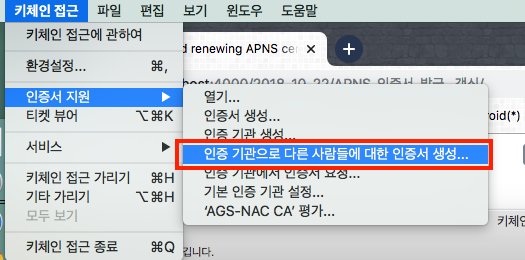 1) 맥북의 키체인(Keychain) > 인증서 지원 > 인증 기관에서 인증서 요청 클릭.
1) 맥북의 키체인(Keychain) > 인증서 지원 > 인증 기관에서 인증서 요청 클릭.
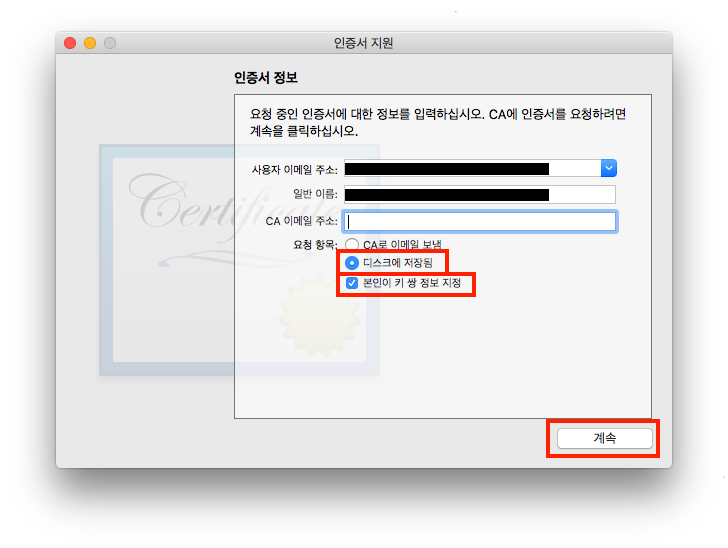 2) (디벨로퍼의) 이메일 입력 > 디스크에 저장됨, 본인이 키 쌍 정보 지정 체크 > 계속 클릭.
2) (디벨로퍼의) 이메일 입력 > 디스크에 저장됨, 본인이 키 쌍 정보 지정 체크 > 계속 클릭.
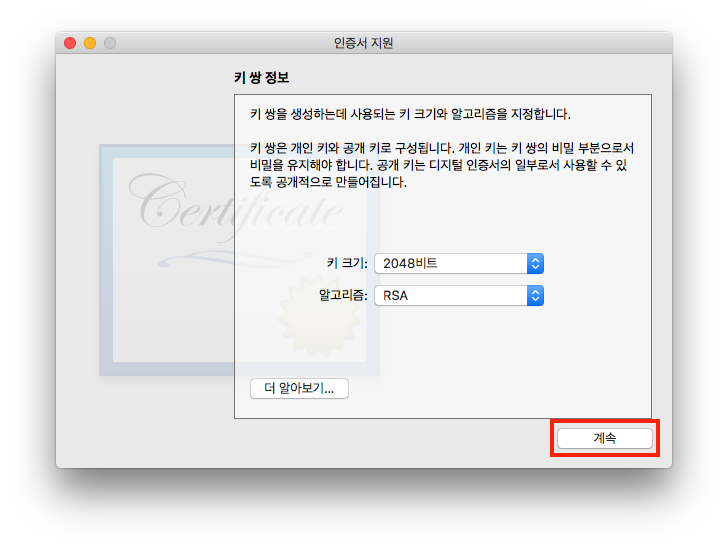 3) 키 크기 : 2048비트 / 알고리즘 : RSA > 계속 클릭 > 끝!
3) 키 크기 : 2048비트 / 알고리즘 : RSA > 계속 클릭 > 끝!
2. APNS 인증서 발급받기
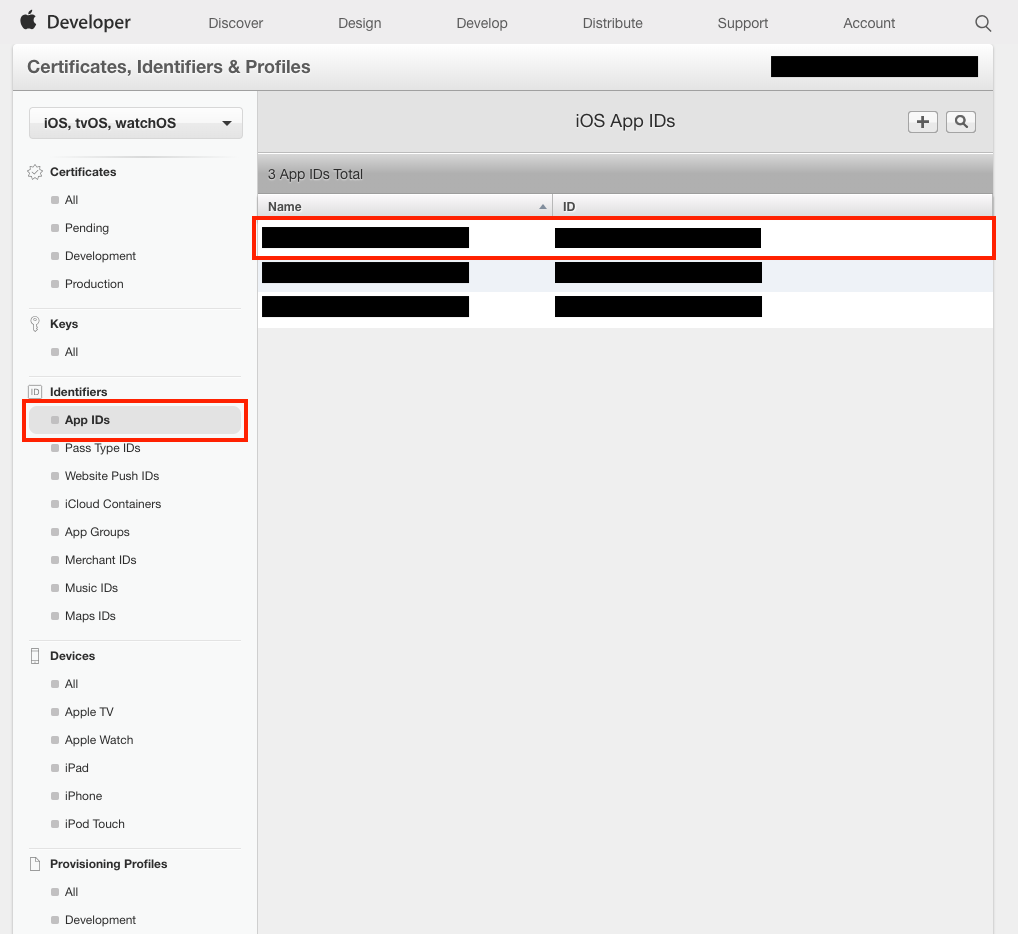
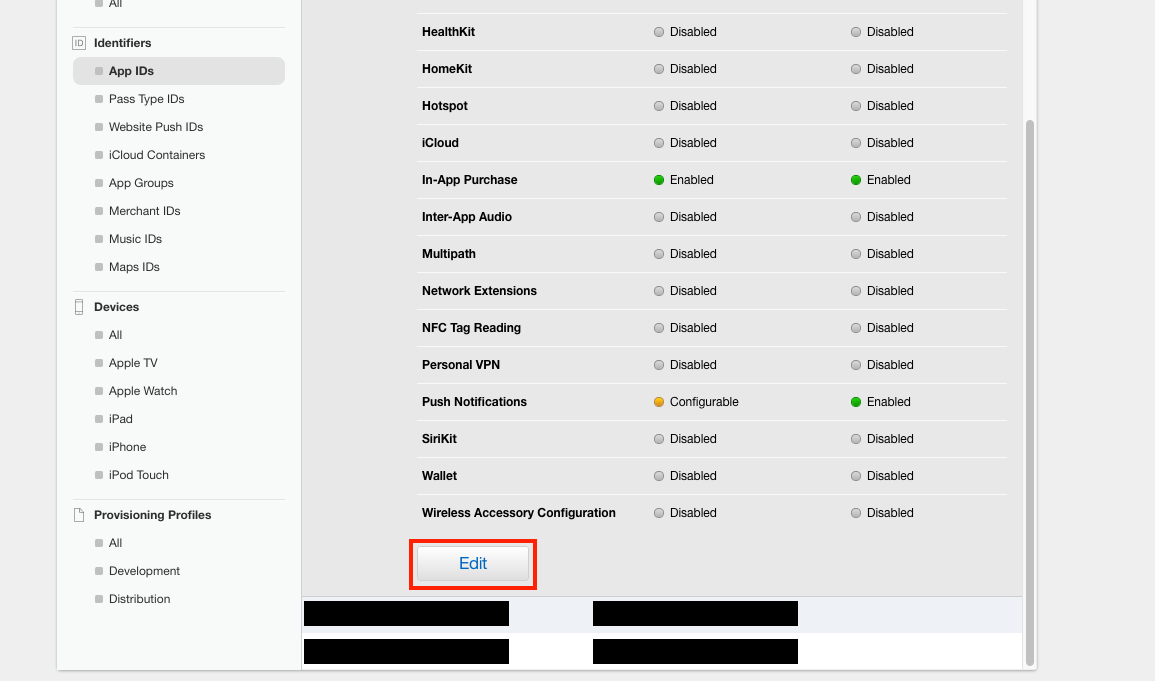 1) Apple Developer 에서 Identifiers > App IDs 에서 만들어 놓은 인증서 클릭 -> Edit 클릭
1) Apple Developer 에서 Identifiers > App IDs 에서 만들어 놓은 인증서 클릭 -> Edit 클릭
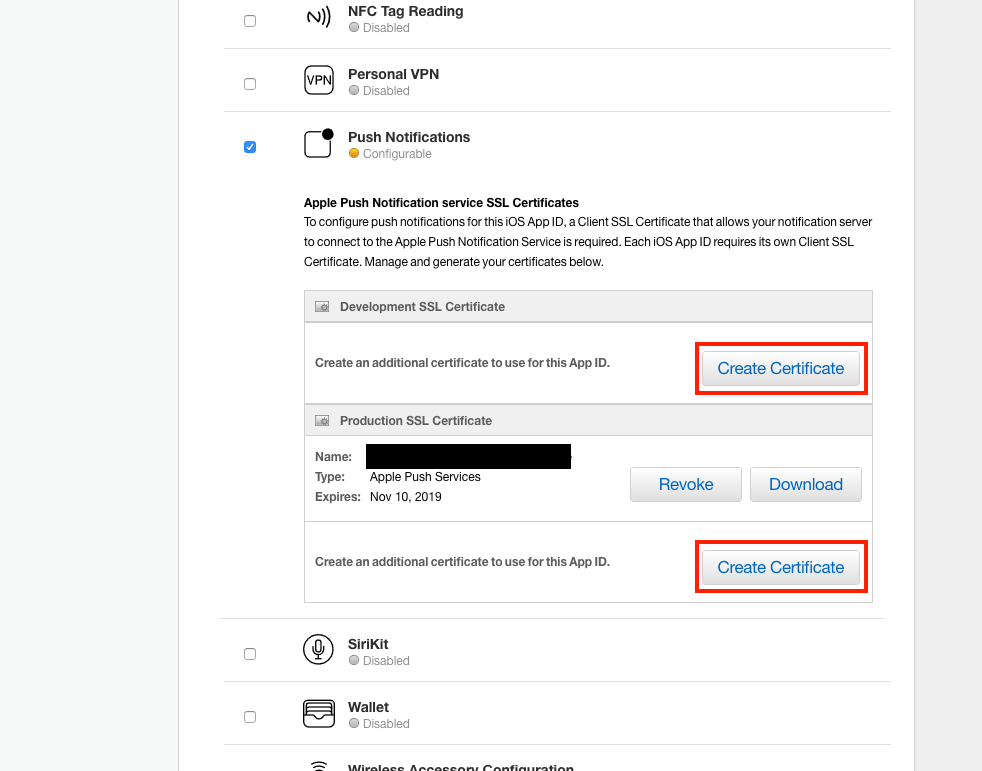 2) 인증서 하단의 Edit 버튼 클릭 > Push Notifications 탭에서 Create Certificate 클릭 (개발용, 배포용 확인)
2) 인증서 하단의 Edit 버튼 클릭 > Push Notifications 탭에서 Create Certificate 클릭 (개발용, 배포용 확인)
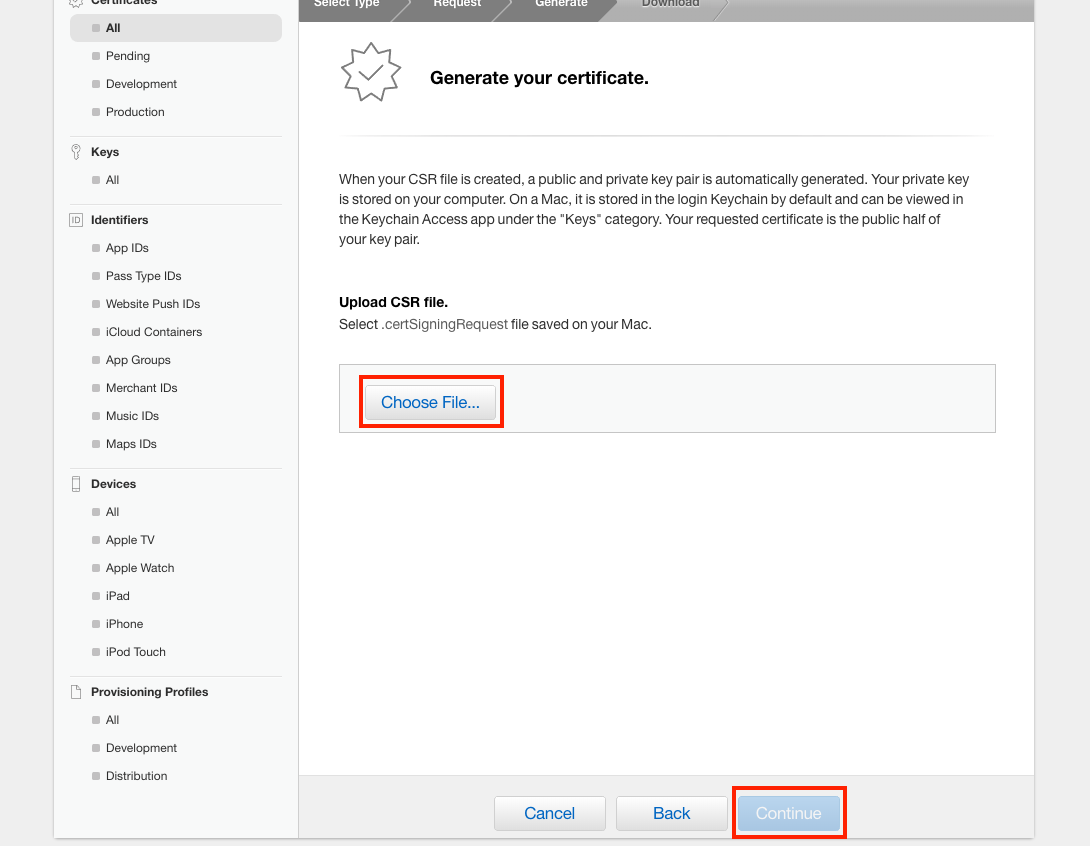 3) Continue 클릭 후 Choose File… 버튼이 나온다면 1번에서 만들어두었던 CertificateSigningRequest.certSigningRequest 파일을 연결 해 준다.
3) Continue 클릭 후 Choose File… 버튼이 나온다면 1번에서 만들어두었던 CertificateSigningRequest.certSigningRequest 파일을 연결 해 준다.
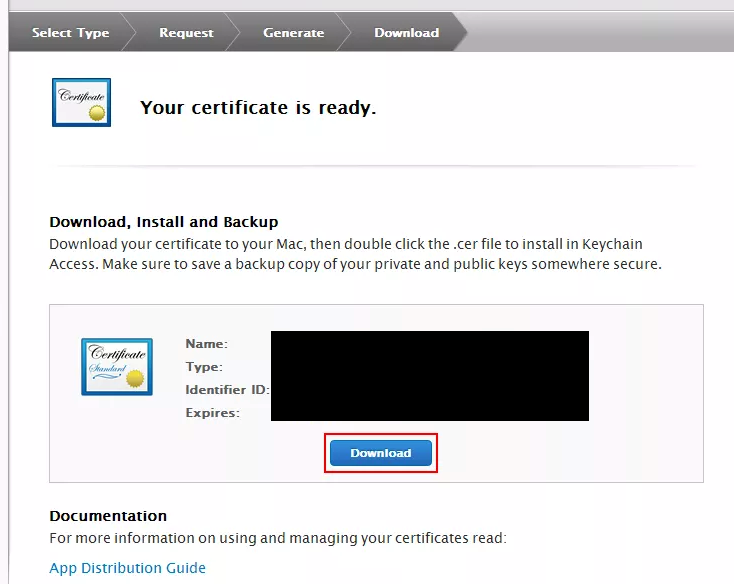 4) Generate 후 인증서 다운로드 (.cer 파일이 다운로드 된다.)
4) Generate 후 인증서 다운로드 (.cer 파일이 다운로드 된다.)
5) 다운로드 된 인증서를 클릭(실행) 해 주면 키체인에 인증서가 추가된다.
3-1) 서버 인증서 만들기
서버 인증서를 만들기 전에 키체인을 열어 방금 설치한 Apple Development iOS Push Services: ~~~~ 인증서를 찾아 Export 후 .p12 파일로 만들어줘야 한다.
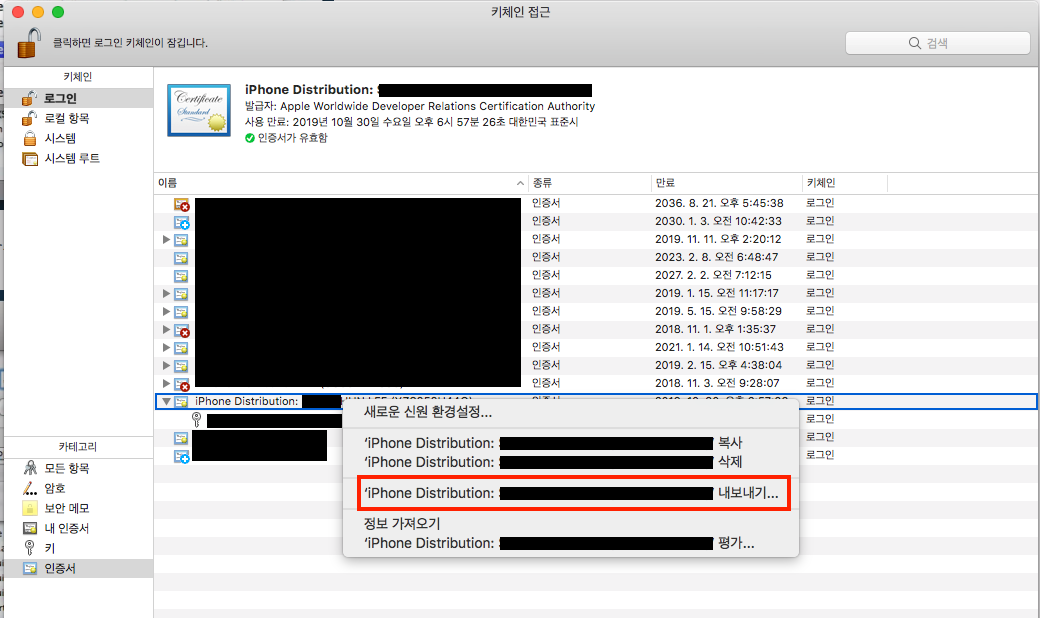 1) Apple Development iOS Push Services: ~~~~ 인증서 우클릭 > 보내기 클릭
1) Apple Development iOS Push Services: ~~~~ 인증서 우클릭 > 보내기 클릭
2) cert.p12 파일로 저장 후 암호입력 > 승인클릭
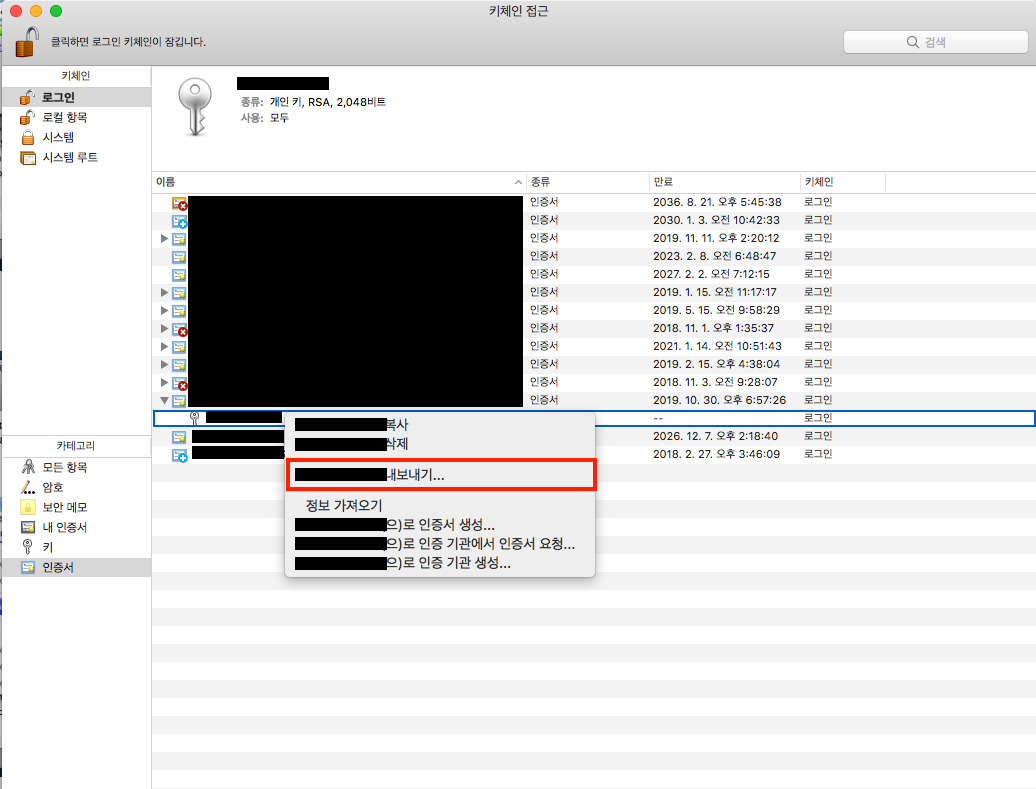 3) 열쇠모양의 개인키를 선택해 우클릭 > 보내기 클릭
3) 열쇠모양의 개인키를 선택해 우클릭 > 보내기 클릭
4) key.p12 파일로 저장 후 암호입력 > 승인클릭
결과물 : cert.p12 파일과 key.p12 파일이 만들어졌다면 성공!
11월 7일 추가 확인 사항 )
- 서버에 따라 .pem 파일을 사용하지 않고, cert.p12 파일을 사용하는 경우도 많이 있다고 합니다.
3-2) 서버 인증서 만들기
우리의 목적은 apns.pem 파일을 만드는 것이다.
아래의 4개의 명령어를 터미널을 통해 입력해보자.
1) 아래 명령어를 터미널에 입력 후, cert.p12의 비밀번호 입력
openssl pkcs12 –clcerts –nokeys –out cert.pem –in cert.p12
2) key.p12를 key.pem으로 만들어주는 작업
(cert.pem을 만드는 작업과 동일화지만 마지막에 패스워드를 생성해야 한다.)
openssl pkcs12 –nocerts –out key.pem –in key.p12
3) 위에서 만들어진 key.pem으로 key.unencrypted.pem 생성
(패스워드 입력 필요)
openssl rsa –in key.pem –out key.unencrypted.pem
4) apns.pem 만들기 (원하는 이름으로 만들어도 됨)
cat cert.pem key.unencrypted.pem > apns.pem
4. 완성!
완성된 apns.pem 파일을 서버개발자에게 보내주자!
최종 파일들은 아래와 같다.
- cert.p12
- key.p12
- cert.pem
- key.pem
- key.unencrypted.pem
- apns.pem

참고사이트 :
http://qnibus.com/blog/how-to-make-certification-for-apns/